¿Quiere gestionar sus archivos ISO de forma eficaz? Entonces es posible que necesites la ayuda de WinISO. Es un excelente software que te permite manejar archivos de imágenes de discos, principalmente aquellos para DVD, CD y Blu-ray. Entonces, para obtener más información sobre WinISO, debes leer mi reseña genuina de esta publicación. Le permitiré convertirse en un usuario experto en la creación, grabación y conversión de archivos ISO. Con todo ello te animo a que participes en este post y obtengas toda la información de este WinISO revisar.

Parte 1. ¿Qué es WinISO?
El software WinISO es una herramienta confiable fuera de línea adecuada para administrar y editar archivos ISO. También es capaz de convertir DVD, Blu-rays y CD a ISO, de ISO a BIN y más. Con este software, puede obtener el resultado preferido para sus archivos. Además, la interfaz de usuario de WinISO es sencilla. Después de usarlo por primera vez, puedo decir que WinISO es perfecto para todos los usuarios, especialmente para los principiantes. Lo que me gusta aquí es que la herramienta puede incluso admitir más formatos de los que imaginaba. Admite NRG, CUE, MDS, IMG y CCD. Otra poderosa capacidad de WinISO es montar imágenes de disco desde la interfaz del programa sin la necesidad de guardar los cambios que haya realizado en ISO o BIN. Incluso puedes agregar o eliminar archivos a un disco y grabarlos o montarlos desde el mismo programa. Dicho esto, si está buscando la mejor herramienta para crear ISO a partir de DVD, puede descargar WinISO en su sistema operativo Windows.
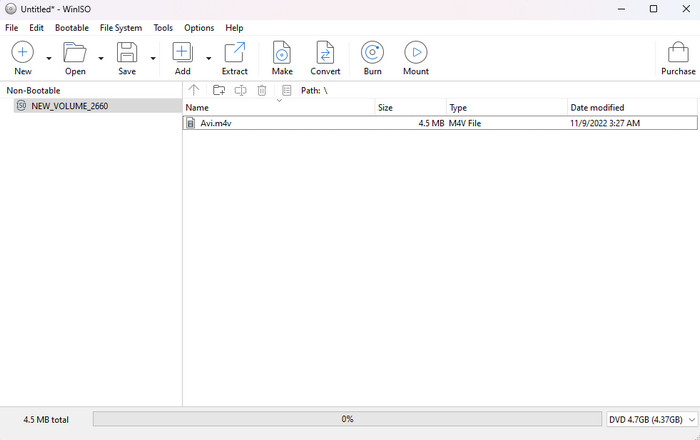
Parte 2. Características de WinISO
Hacer ISO desde DVD
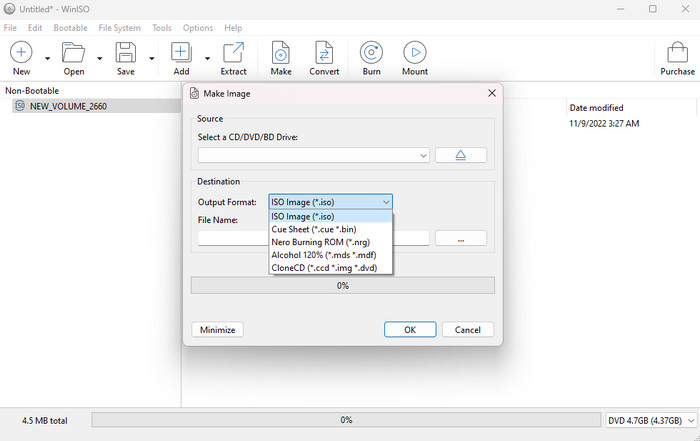
Mientras exploraba las funcionalidades de WinISO, descubrí que su característica principal que puede experimentar es su capacidad para crear un archivo ISO a partir de varios discos. Incluye DVD, CD y Blu-ray. Bueno, existen varios beneficios por los que necesitas crear ISO a partir de varios discos. Una de las mejores razones es reducir el tamaño del archivo. Al crear un archivo ISO, verá que el tamaño del archivo del disco cambiará. El archivo ISO puede ofrecer un tamaño de archivo más pequeño, lo que lo hace más útil para los usuarios que desean minimizar los archivos. Además, el proceso de creación de ISO a partir del disco es sencillo. Todo lo que necesita es insertar el disco, ejecutar WinISO, adjuntar los archivos y presionar la función Crear. Con eso, podrás obtener fácilmente tu resultado preferido.
Convertir archivos ISO
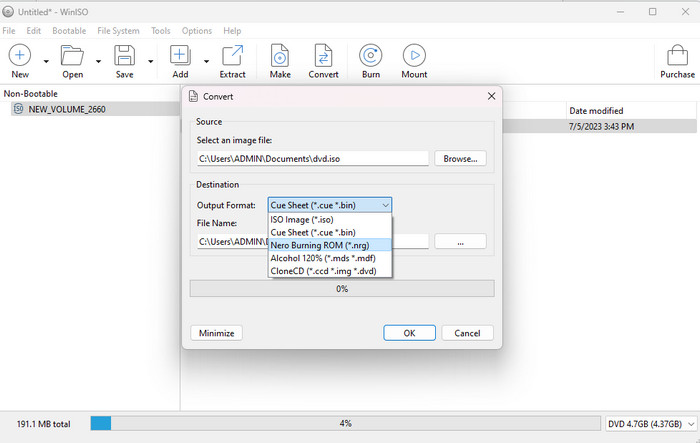
Otra buena característica que debo presentarles es la capacidad de WinISO para convertir archivos ISO. Como todos sabemos, hay ocasiones en las que es necesario convertir archivos ISO. Una de las mejores razones es la compatibilidad. Entonces, si deseas convertir el archivo ISO a otros formatos, puedes hacerlo. La herramienta puede admitir varios formatos de archivo, como BIN, CUE, NRG, MDS, MDF, CCD y más.
Edición de archivos ISO
Además de crear y convertir ISO, también puedes editar tus archivos ISO de forma eficaz. El software WinISO le permite abrir y editar los archivos directamente. Con eso, puedes cambiar el nombre, agregar, eliminar y extraer los archivos dentro de la imagen.
Montaje ISO
También puede montar archivos ISO cuando utiliza el software WinISO. Puede convertir sus imágenes ISO en unidades virtuales, lo que le permitirá acceder a sus archivos dentro de las imágenes. Con eso, ya no tienes que conseguir un disco.
Parte 3. Precios de WinISO
El software WinISO no es totalmente gratuito. Sólo puede ofrecer una prueba gratuita que no durará. Por lo tanto, si desea utilizar el software de forma continua, debe comprarlo por sólo $19,99.
Parte 4. Cosas buenas de WinISO
Interfaz comprensible
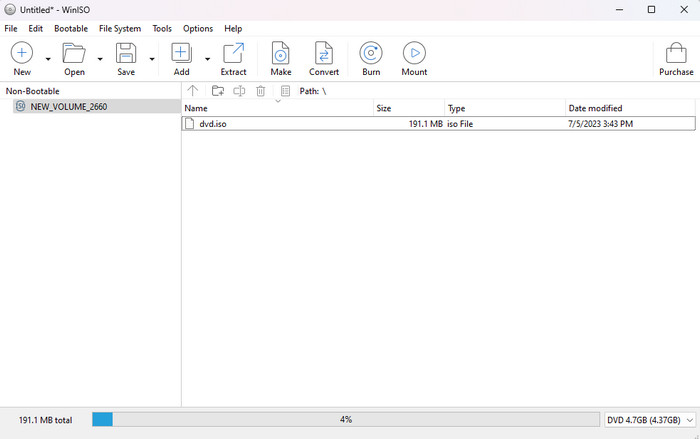
Clasificación: 4
Lo que me gusta cuando uso la herramienta es que puedes navegar por todas las funciones fácilmente. Esto se debe a que WinISO puede proporcionar un diseño sencillo para sus usuarios. Después de ejecutar la herramienta, ya podrá ver todas las funciones que necesita. Puede ser para crear ISO, grabar, montar, extraer, editar y más.
Actualización efectiva
Clasificación: 3.5
También te gustará su eficaz proceso de actualización. Con esto, al tener una actualización de ciertos archivos dentro de una imagen de disco, el WinISO sobrescribe solo la sección que ha sido modificada. Por lo tanto, puede conservar los datos restantes en la ubicación original. En este tipo de proceso, permitirá a los usuarios guardar archivos instantáneamente sin reconstruir una imagen completa.
Admite varios formatos
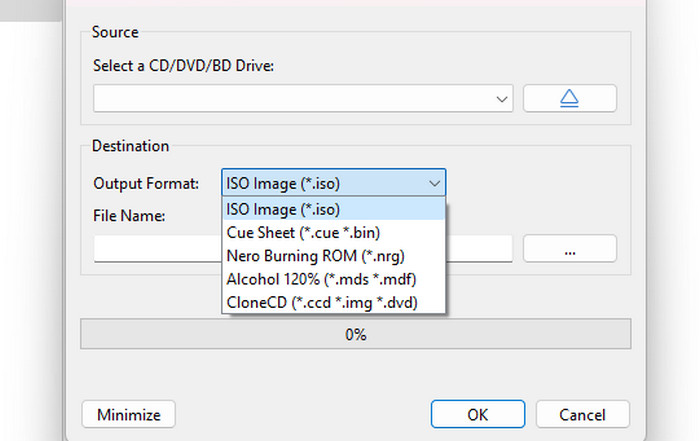
Clasificación: 3.5
El creador de ISO También puede admitir una amplia gama de formatos. Puede manejar ISO, BIN, CUE, MDS, NRG, CCD, MDF y más. Con estos formatos compatibles, puedes concluir que también es posible convertir tus archivos ISO.
Crear disco de arranque
Clasificación: 3.5
Otra ventaja que quizás le guste al utilizar WinISO es su capacidad para crear discos de arranque desde ISO. Puede resultar útil para crear medios de instalación para el sistema operativo o ejecutar herramientas de diagnóstico o recuperación necesarias para arrancar desde un disco.
Parte 5. Lo que no nos gusta de WinISO
Falta de función de edición
Dado que el programa se centra en crear ISO, convertir y montar, sólo ofrece algunas funciones de edición. Por lo tanto, si primero desea mejorar sus archivos antes de continuar con el procedimiento final, es triste decirlo, pero el programa es incapaz de proporcionar todas las funciones que necesita.
Problema de compatibilidad
Una cosa que no me gusta aquí es que no puedes acceder a la herramienta en Mac. El software WinISO sólo se puede descargar en el sistema operativo Windows. Dicho esto, es mejor utilizar otro programa cuando se trata de archivos ISO, especialmente para usuarios de Mac.
Parte 6. Veredicto final
WinISO es un excelente software para administrar sus archivos ISO. Es capaz de crear ISO, editar ISO, montaje ISO, y más. También puede proporcionar un diseño simple que sea comprensible para todos los usuarios. Además, tiene una función de conversión que le permite convertir su archivo ISO a otros formatos, como NRF, MDS, MDF, CCD, BIN y más. Sin embargo, también existen algunas desventajas que pueden surgir. Sólo está disponible en el sistema operativo Windows. Si es usuario de Mac, es imposible utilizar el software.
Parte 7. Alternativa a WinISO
¿Está buscando una excelente alternativa a WinISO que pueda ofrecer más funciones y ser más accesible? En ese caso, utilice Creador de DVD. Esta alternativa puede ser la herramienta que necesita para manejar sus archivos. Puedo decir que este programa es más perfecto que WinISO ya que tiene mejores funcionalidades y es asequible para los usuarios. Como todos sabemos, WinISO sólo es bueno para administrar archivos ISO. No es capaz de crear DVD y ofrece funciones de edición más atractivas. Aparte de eso, DVD Creator funciona tanto en Windows como en Mac, lo que lo hace más accesible que WinISO. Incluso puede ofrecer un proceso rápido de creación de DVD, lo cual resulta útil para todos los usuarios. También puede proporcionar varias plantillas de menú para mejorar su archivo. Con todo eso, podemos decir que el programa es la mejor alternativa que necesita para obtener el resultado deseado.
Descarga gratis
Para ventanas
Descarga segura
Descarga gratis
para MacOS
Descarga segura
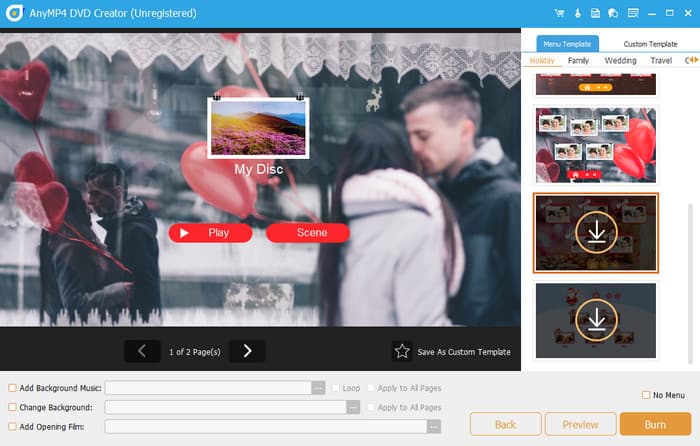
| Programa | Creador de DVD | WinISO |
| Función primaria | Crear DVD Edición de video Personalización del menú | Creando ISO Convertir ISO |
| Capacidad de grabación | Grabe DVD, ISO, carpetas de vídeo y Blu-rays | Grabar archivos ISO |
| Creación de menú | Personaliza el menú con plantillas gratuitas | Ninguno |
| Edición de video | Girar Cultivo Recortar Efectos Marcas de agua | Ninguno |
| Formatos de medios admitidos | MP4, MKV, WMV, FLV, AVI, MOV y más | Formatos de imagen de disco (ISO, BIN, NRG, MDS y más) |
| Plataforma | ventanas Mac | ventanas |
| Precio | Licencia de 1 mes $12.45 Licencia de por vida $39,96 Negocio $79.06 | Una vez $19.99 |
| Prueba gratis | Sí | Sí |
| Resolución admitida | 720p 1080p 4K 8K | Ninguno |
| Enfocar | El programa se centra en la creación de DVD y otros tipos de discos. También puede ofrecer funciones básicas de edición y personalización de menús. | Se centra en la gestión de archivos ISO. |
Parte 8. Preguntas frecuentes sobre la revisión de WinISO
-
¿WinISO es un virus?
No, no es. WinISO es un software capaz de gestionar y editar archivos ISO. Incluso puedes crear una ISO a partir de varios discos, lo que la hace más útil para todos los usuarios.
-
¿WinISO es gratuito?
El software WinISO no es gratuito. Sólo puede ofrecer una prueba gratuita para probar sus funcionalidades. Pero si desea experimentar el potencial general del software, puede comprarlo por $19,99.
-
¿Es seguro el creador de WinISO?
Por supuesto que sí. El software es seguro de usar ya que puede ayudarle a proteger sus datos. Tampoco compartirá sus archivos con otros usuarios sin su consentimiento.
-
¿Cómo se utiliza WinISO?
Lo primero es iniciar el software en su computadora. Luego, haga clic en la opción Agregar para insertar el archivo que desee. Después de eso, podrá ver varias opciones en la interfaz superior. Puede hacer clic en extraer, crear, convertir, grabar y más. Una vez hecho esto, ya podrá tener su archivo según el resultado deseado.
Terminando
En cuanto a nuestra afirmación final, podemos concluir que WinISO es una herramienta increíble para manejar archivos ISO. También tiene algunas funciones que podría necesitar durante la operación. Sin embargo, si desea crear DVD, tal vez no sea la herramienta adecuada para usted. Ni siquiera es accesible para algunas plataformas. En ese caso, la mejor alternativa es Creador de DVD. Este programa es perfecto para trabajar tanto con ISO como con varios discos, como DVD y Blu-ray.
Más de Blu-ray Master
- 8 convertidores definitivos de MP4 a ISO para tener una calidad ISO sin pérdidas
- 4 formas de grabar ISO en DVD en Mac (todas las versiones de macOS X y OS 11)
- Grabadora de VOB a ISO: cómo convertir VOB a ISO en Windows/Mac
- Revisión de Ashampoo Burning Studio: una herramienta para crear DVD
- Todo lo que necesita saber sobre el software AnyBurn
- Tipos de DVD: cómo elegir y elegir el mejor

